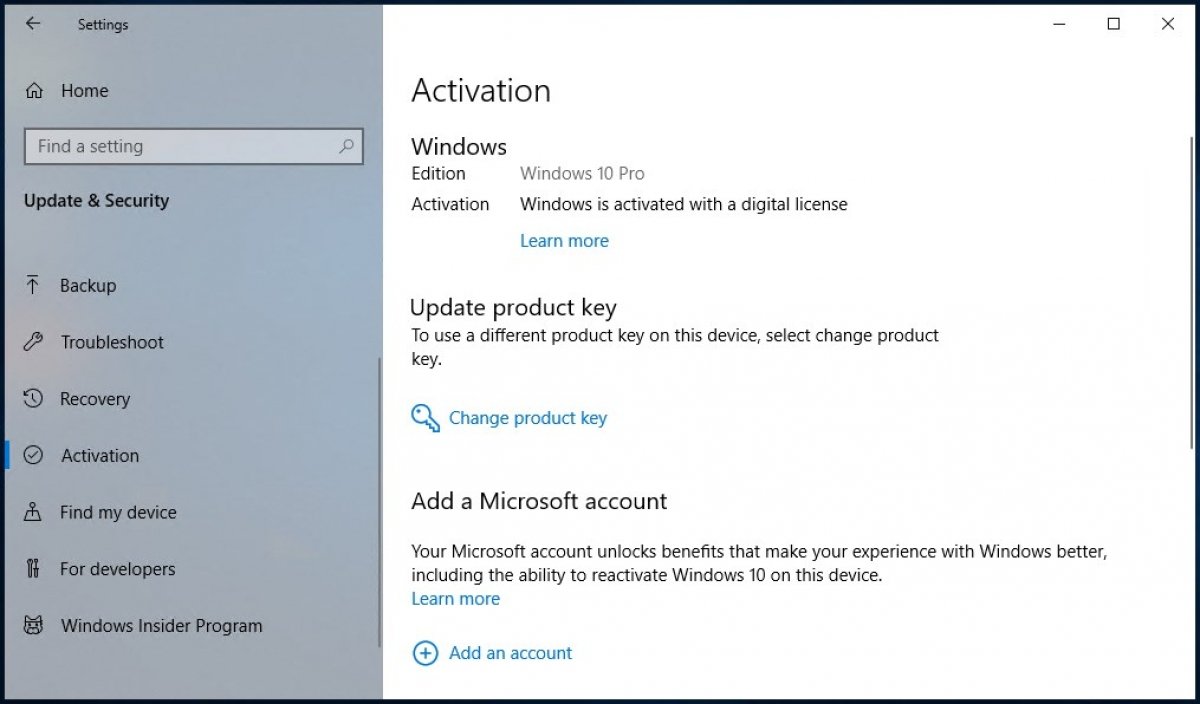Per attivare Windows 10, devi disporre di una licenza digitale o di un codice Product Key, perché solo così potrai attivare la tua copia e assicurare che la stai utilizzando secondo i termini della licenza del software stabiliti da Microsoft. Disporrai dell’una o dell’altra cosa a seconda di come hai ottenuto Windows 10.
Una licenza digitale è un codice direttamente collegato al tuo account Microsoft. Non devi effettuare alcuna azione sul computer, ma devi semplicemente accenderlo e collegarlo ad Internet: l’attivazione verrà effettuata automaticamente. Le licenze digitali di Windows si acquistano nello store ufficiale di Microsoft. Lì troverai la versione Home e la versione Pro. Una volta effettuato l’acquisto, riceverai i dati necessari nella tua casella di posta di Microsoft.
Anche i dispositivi dotati di Windows 10 preinstallato ricorrono a questo tipo di licenze. In questi casi, puoi estrarre il codice dallo stesso sistema operativo, nel caso ne avessi bisogno in futuro. È anche il tipo di licenza che si ottiene aggiornando una versione legale di Windows 7 o Windows 8 usando il sistema di aggiornamento gratuito utilizzato da Microsoft a partire dal lancio di Windows 10.
Il Product Key, dal canto suo, è un codice numerico di 25 caratteri, separati da trattini in blocchi di 5. È il codice che si ottiene acquistando il sistema operativo in un negozio o da un distributore autorizzato, per esempio.
Ora che disponi di una licenza digitale o di un Product Key, per attivare la tua versione di Windows 10, accedi alle impostazioni di Windows. Puoi farlo attraverso l’icona a forma di ingranaggio nel menu avvio.
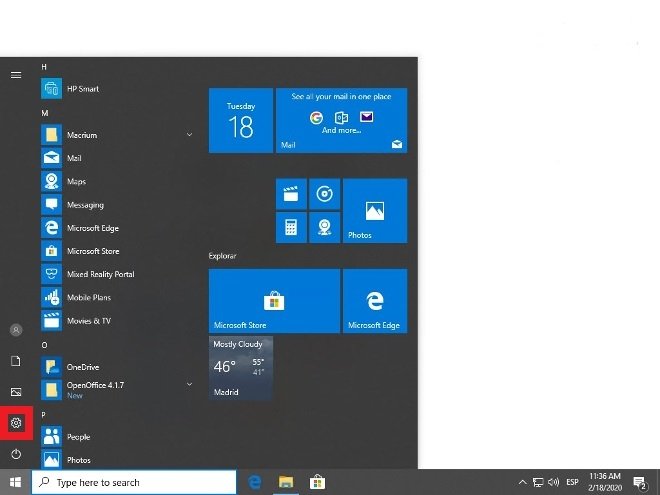 Entra nelle impostazioni di Windows 10
Entra nelle impostazioni di Windows 10
Cerca tra tutte le voci Update & Security.
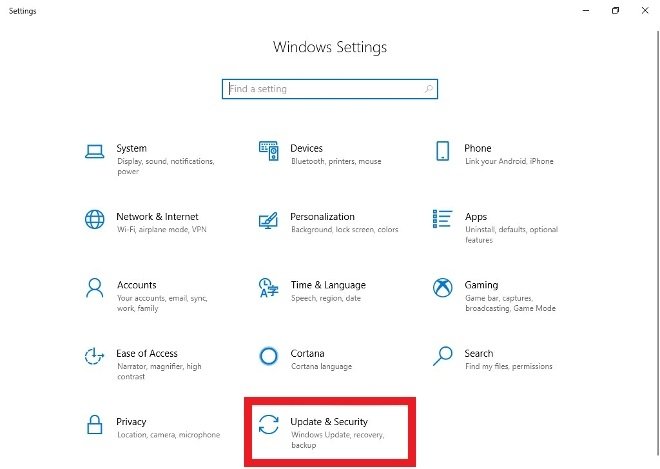 Clicca su Update & Security
Clicca su Update & Security
Nel menu a sinistra, seleziona la voce Activation.
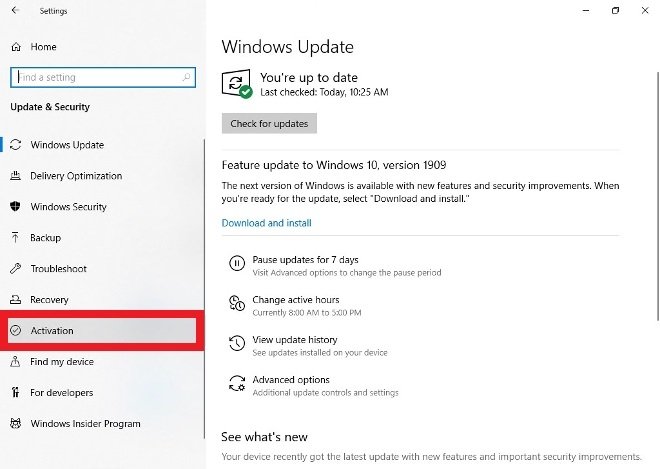 Vai alla sezione Activation
Vai alla sezione Activation
Tra tutte le voci, seleziona Change product key.
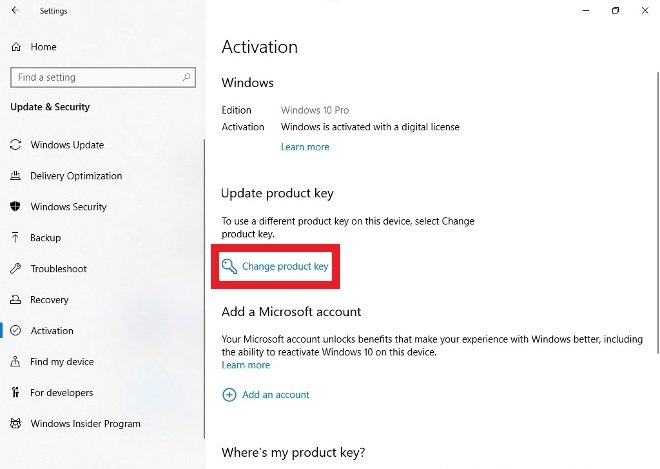 Clicca su Change Product Key
Clicca su Change Product Key
Inserisci nella casella di testo il codice del prodotto e clicca su Next. A partire da questo momento, la tua versione di Windows 10 dovrebbe essere attivata.
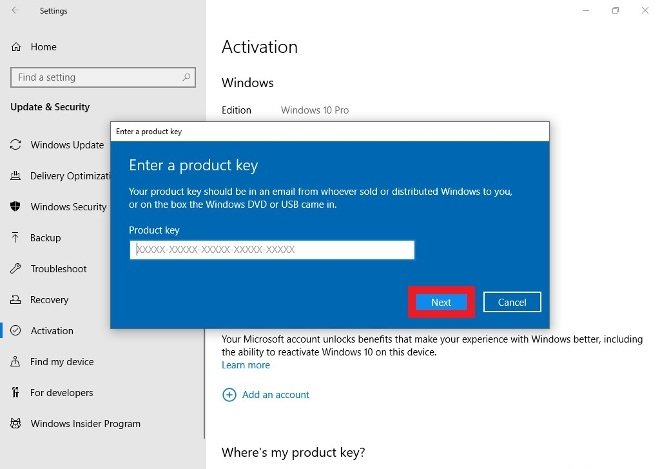 Digita il numero di licenza e clicca su Next
Digita il numero di licenza e clicca su Next
Occorre sottolineare che è possibile usare Windows 10 anche senza attivarlo. In questo caso, ci saranno però alcune limitazioni: vedrai sempre sullo schermo una filigrana che ti avvisa che stai usando una versione non attivata e non potrai personalizzare lo sfondo del desktop, i colori o la schermata di blocco.